
 У числі переваг програми для віддаленого управління комп'ютером TeamViewer такі як: простий і зручний інтерфейс, безкоштовне використання базового функціоналу в некомерційних цілях, текстові, аудіо- та відео інструменти зв'язку з користувачем віддаленого ПК і можливість двосторонньої передачі файлів. Передача файлів за допомогою TeamViewer може здійснюватися як під час віддаленого управління, так і окремим процесом без відображення екрану віддаленої машини. Нижче розглянемо саме цей окремий процес передачі файлів в TeamViewer.
У числі переваг програми для віддаленого управління комп'ютером TeamViewer такі як: простий і зручний інтерфейс, безкоштовне використання базового функціоналу в некомерційних цілях, текстові, аудіо- та відео інструменти зв'язку з користувачем віддаленого ПК і можливість двосторонньої передачі файлів. Передача файлів за допомогою TeamViewer може здійснюватися як під час віддаленого управління, так і окремим процесом без відображення екрану віддаленої машини. Нижче розглянемо саме цей окремий процес передачі файлів в TeamViewer.
Режим передачі файлів TeamViewer
Передача файлів - це щадний режим використання ресурсів обох комп'ютерів (і локального, і віддаленого). У цьому режимі робота TeamViewer з передачі файлів на пристроях навіть з усередненою продуктивністю буде практично непомітною.
Щоб задіяти тільки режим передачі файлів, в віконці підключення TeamViewer, в графі управління віддаленим комп'ютером вводимо ідентифікатор (ID), відповідно, віддаленого пристрою. Встановлену галочку з віддаленого управління знімаємо вибором пункту "Передача файлів". Потім тиснемо кнопку "Підключитися до партнера".

Вводимо пароль віддаленого комп'ютера, попередньо запитаний разом з ідентифікатором у його користувача.

Для передачі файлів TeamViewer передбачає мінімалістичний файловий менеджер з відображенням вмісту віддаленого комп'ютера, включаючи приховані елементи. Завдяки цьому користувач локального комп'ютера, що передає файли, може відразу помістити їх в потрібну папку на комп'ютері віддаленому.

Це можуть бути, наприклад, папки профілю користувача Windows, заточені під роботу з певними додатками, це може бути системна папка AppData, що містить налаштування і кеш багатьох Windows-програм, це може бути будь-яка інша папка системного диска з публічним доступом або папка несистемних дисків віддаленого комп'ютера. Режим передачі файлів обмежений тільки неможливістю переміщення даних в системні папки, що знаходяться в корені системного диска (Windows, Program Files і ін.).
Для передачі файлів необхідно відкрити їх шлях в лівій частині файлового менеджера TeamViewer (це дисковий простір локального комп'ютера). Кінцевий шлях файлу потрібно вибрати в правій частині файлового менеджера, (це дисковий простір віддаленого комп'ютера). Утримуючи затиснутою кнопку Ctrl, на локальному комп'ютері можна вибрати кілька папок або файлів для передачі. Сам процес передачі даних запускається звичайним перетягуємо з одного вікна в інше або натисканням кнопки "Відправити".

Процес передачі файлів можна відстежувати в невеликому інформаційному віконці, яке з'явиться відразу ж після старту відправки файлів. Зокрема, в цьому віконці будуть відображатися швидкість передачі даних і передбачуваний час до завершення операції.

Режим передачі файлів також передбачає деякі можливості управління папками і файлами на віддаленому комп'ютері. За допомогою файлового менеджера на можна видаляти існуючі файли і папки, а також створювати нові папки.
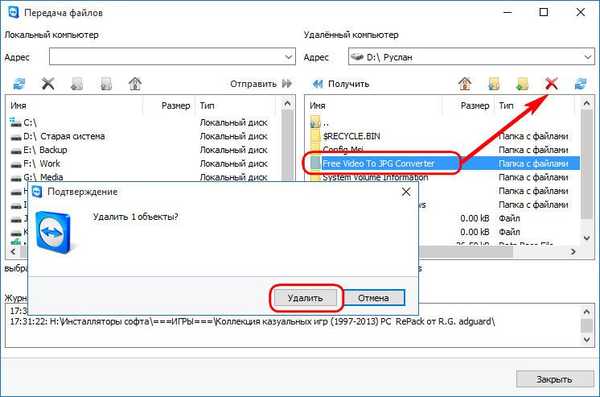

На віддаленому комп'ютері буде відображатися інформаційне віконце з фіксацією всіх проведених в рамках віддаленого доступу дій. Це віконце передбачає зупинку передачі файлів окремою кнопкою, при натисканні якої користувач віддаленого комп'ютера в будь-який момент може відмовитися від переданих йому файлів.

Режим передачі файлів є двостороннім. Будь-які файли віддаленого комп'ютера можна скопіювати на комп'ютер локальний. Передача файлів на локальний комп'ютер здійснюється їх перетягуванням або кнопкою "Відправити".

Передача файлів в процесі віддаленого управління
Для передачі файлів в рамках процесу віддаленого управління необхідно виконати відповідне підключення.

У стрічці меню вгорі вікна з відображенням екрана віддаленого комп'ютера вибираємо пункт "Передача файлів". З'явиться той самий менеджер файлів, з яким можна працювати точно так само, як і при передачі файлів в окремому режимі роботи TeamViewer.

У режимі віддаленого управління отримані елементи можна безпосередньо перетягувати в вікно TeamViewer і поміщати їх в потрібні папки за допомогою провідника Windows або стороннього файлового менеджера на віддаленому ПК. Однак цей процес може затягнутися надовго, якщо хоча б один з комп'ютерів має слабкі системними ресурсами. Для слабких комп'ютерних пристроїв здійснення або надання віддаленого доступу може бути винятковою розкішшю, що поглинає велику частину і без того мізерних ресурсів і залишає для дій користувачів мінімум продуктивності. В цьому випадку доступ до вмісту жорсткого диска віддаленого комп'ютера з комп'ютера локального простіше отримати за допомогою менеджера файлів TeamViewer. Однак без режиму віддаленого управління ніяк не обійтися при приміщенні файлів в згадані вище папки на системному диску.
Відмінного Вам дня!











